ご利用ガイド
連絡先携帯電話番号の登録・変更
- Webの場合
- アプリの場合
連絡先携帯電話番号は、Webから以下の4ステップで簡単に登録・変更できます。
ご登録いただいた連絡先携帯電話番号に届くSMSのセキュリティコードを使用して、IDの確認やパスワードの再設定ができるようになります。
未登録の場合、本人確認のためのSMS受信や一部のサービス(d払いなど)のご利用やご契約ができない場合があります。
- SMSを受信可能な11桁の国内携帯電話番号が必要になります。
お手続きの流れ
STEP1dアカウントメニューにアクセス
以下のボタンからdアカウントメニューを表示します
ドコモの回線契約があるお客さま
- 登録はネットワーク暗証番号または携帯電話番号を使ったセキュリティコードでのログインが必要となります。
- home 5G・homeでんわ・ちかくの場合は、連絡先メールアドレスを使ったセキュリティコードでのログインが必要となります。
- 変更はネットワーク暗証番号またはでのログインが必要となります。
- home 5G・homeでんわ・ちかくの場合は、変更できません。
ドコモの回線契約がないお客さま
- 登録は連絡先メールアドレスを使ったセキュリティコードでのログインが必要となります。
- 変更はパスキー認証でのログインが必要となります。
STEP2「連絡先携帯電話番号」を選択
「連絡先携帯電話番号」をクリックしてください
「連絡先携帯電話番号」をタップしてください
- dアカウントメニューに「連絡先携帯電話番号」が表示されていない場合は、連絡先携帯電話番号の登録・変更はできません
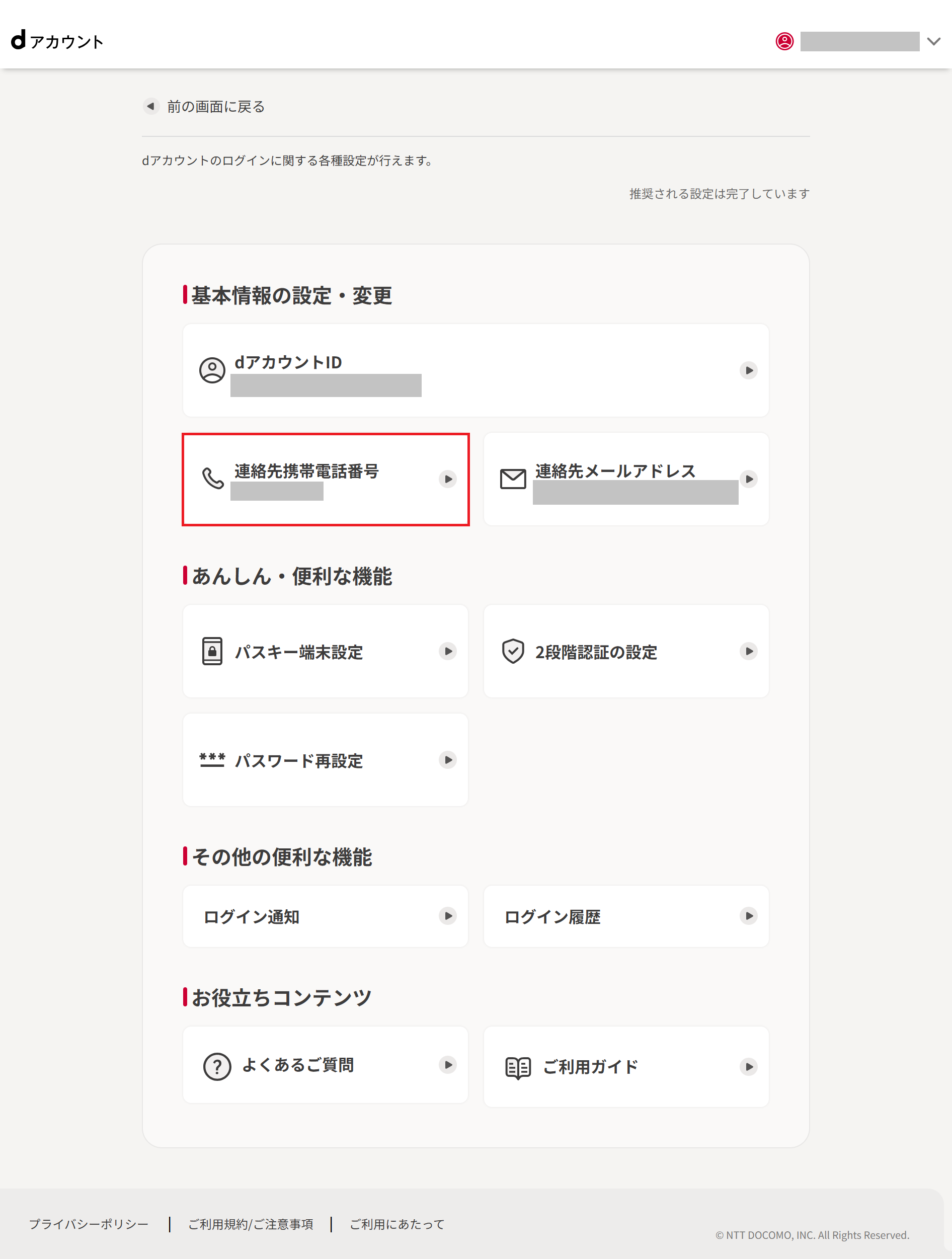
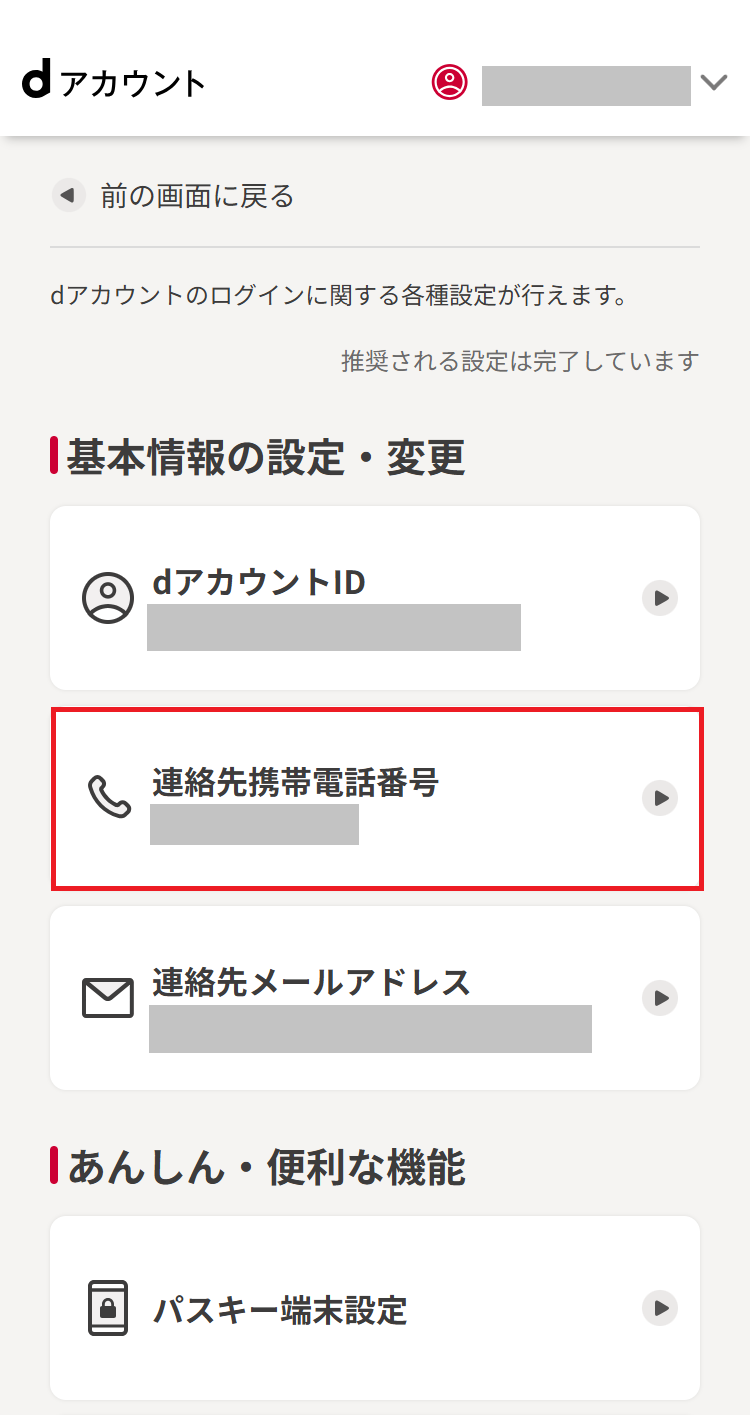
STEP3連絡先携帯電話番号の入力
登録されたい連絡先携帯電話番号を入力し「登録する」ボタンをクリックしてください。
登録されたい連絡先携帯電話番号を入力し「登録する」ボタンをタップしてください。


STEP4ワンタイムキーの入力
入力した連絡先携帯電話番号にワンタイムキーが記載されたメッセージ(SMS)が送付されます。
送付されたワンタイムキーを入力し、「次へ進む」ボタンをクリックしてください。
入力した連絡先携帯電話番号にワンタイムキーが記載されたメッセージ(SMS)が送付されます。
送付されたワンタイムキーを入力し、「次へ進む」ボタンをタップしてください。
メッセージ(SMS)が届かない場合は以下のリンクからご確認ください。
ワンタイムキーが届きませんご指定の連絡先携帯電話番号が登録できない方は以下のリンクからご確認ください。
連絡先携帯電話番号を登録できません

- すでに携帯電話番号が登録されていた場合、確認画面が表示されます。
番号を確認の上「次へ進む」ボタンをクリックしてください。
- すでに携帯電話番号が登録されていた場合、確認画面が表示されます。
番号を確認の上「次へ進む」ボタンをタップしてください。


以上で連絡先携帯電話番号の登録は完了です
連絡先携帯電話番号の削除の流れにつきましては以下のリンクからご確認ください
連絡先携帯電話番号の削除


